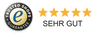Du hast noch keine Ersatzteile für Dein Gerät? Jetzt kaufen!
iPhone 12 Mini Display tauschen Reparatur Anleitung
iPhone 12 Mini Display Reparatur-Anleitung
- 1. Das Gehäuse aufschrauben
- 2. Das Display abkleben
- 3. Das Display mit dem Saugheber anheben
- 4. Den Kleber zwischen Display und Rahmen trennen
- 5. Die Oberkante lösen
- 6. Entfernung des Saughebers
- 7. Öffnen des iPhones
- 8. Steckerhalterung entfernen
- 9. Akku- und Display Stecker entfernen
- 10. Frontsensor-Abdeckung lösen
- 11. Abheben des Displays
- 12. Entfernen der Lautsprecher-/Sensoreinheit
- 13. Umklappen des Lautsprechers
- 14. Lösen des Näherungssensors
- 15. Entfernung des Flood Illuminators
- 16. Lautsprecher und Frontsensoren entfernen
- 17. Wiedereinbau des Fixxoo-Displays
- Pentalobe Schraubendreher
- Kreuzschraubendreher
- Triwing Schraubendreher
- Spudger
- Pinzette
- Saugheber
- Hebewerkzeug
- Schraubenkarte
iPhone 12 Mini Display Reparatur-Anleitung
Schritt 1: Das Gehäuse aufschrauben

Vor Deiner DIY-Reparatur solltest Du den Akku Deines iPhones auf 20% oder weniger
entladen. Ansonsten könnte er bei einer versehentlichen Beschädigung Feuer fangen oder gar explodieren.
Schalte Dein iPhone aus, bevor Du anfängst.
Entferne die beiden Pentalobe-Schrauben an der Unterkante des iPhones.
Tipp: Wenn Du das iPhone geöffnet hast, können die
Dichtungen nicht mehr wasserdicht sein. Am besten baust Du direkt neue
Dichtungen ein. Möchtest Du das nicht, solltest Du bei Nässe gut auf Dein
iPhone aufpassen.
Schritt 2: Das Display abkleben
Ist Dein Display gesprungen? Dann solltest Du es mit einem Klebeband abkleben.
Dadurch vermeidest Du Verletzungen.
Lass die Klebestreifen überlappen, sodass sie sicher die gesamte Oberfläche des
Displays bedecken.
Dein Vorteil: Das Display ist beim Ausbau stabiler und lässt sich einfacher
abnehmen.
Erhitze die Unterkante Deines iPhones (dort wo sich der Lightning-Anschluß befindet) mit einem Fön. Der dort eingesetzte Kleber wird weich und das Gerät ist
leichter zu öffnen.
Eine Brille (am besten eine Schutzbrille) schützt Deine Augen während der Reparatur
vor Glassplittern.
Schritt 3: Das Display mit dem Saugheber anheben
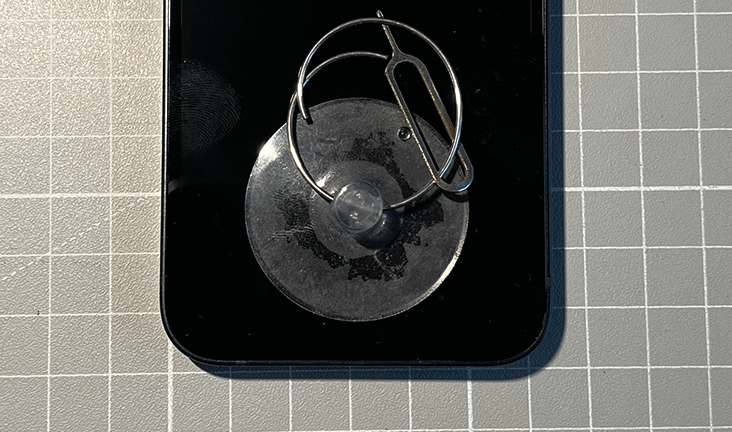
Setze den Saugheber (Teil des Fixxoo-Werkzeugsets) nahe der unteren Kante des iPhones auf.
Zieh das Displayglas mit dem Saugheber hoch, um einen kleinen Spalt zwischen Display und Rahmen zu öffnen. Dort steckst Du das Hebewerkzeug hinein.
Der Kleber ist sehr stark - Du benötigst also einen gewissen Kraftaufwand, um den
ersten kleinen Spalt zu öffnen.
Wärme hilft! Benutze den Fön, um den Kleber an der Unterkante aufzuweichen. Bewege dabei den Saugheber regelmäßig nach oben und unten.
Wenn der Spalt zu schwer zu öffnen ist, musst Du mehr Wärme anwenden. Bewege das Display vorsichtig hoch und runter und löse so den Klebstoff, bis der Spalt groß genug ist, um das Werkzeug einzusetzen.
Tipp: Ist das Display stark gesplittert? Du kannst entweder den Saugheber mit
Klebeband ankleben oder aus dem Klebeband (statt des Saughebers) einen Griff
formen und diesen auf das Display kleben. Notlösung wäre, den Saugheber mit
einem starken Alleskleber auf das zersplitterte Glas zu kleben.
Schritt 4: Den Kleber zwischen Display und Rahmen trennen

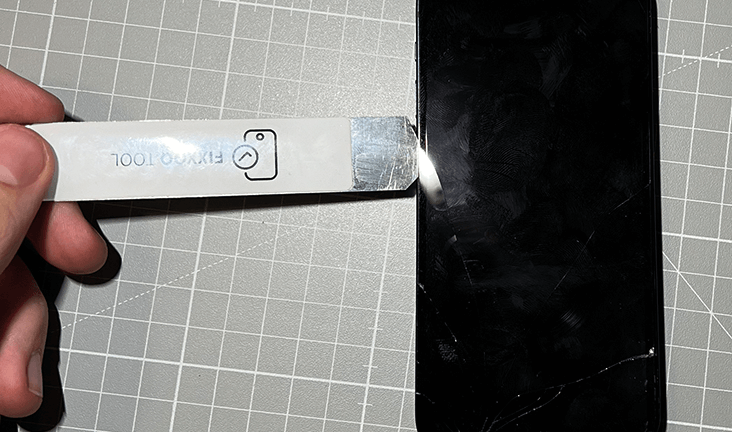
Schiebe das Hebewerkzeug nicht zu tief in das iPhone hinein, da Du sonst unter Umständen Bauteile im Inneren beschädigst.
Schiebe das Hebewerkzeug von der unteren linken Ecke aus in die linke Rahmenseite nach oben (bis auf Höhe des Stummschalters), um den Kleber, der Display und Rahmen verbindet, zu durchtrennen.
Wiederhole den Schritt von der Unterkante aus und gehe an der rechten Rahmenseite entlang.
Schritt 5: Die Oberkante lösen
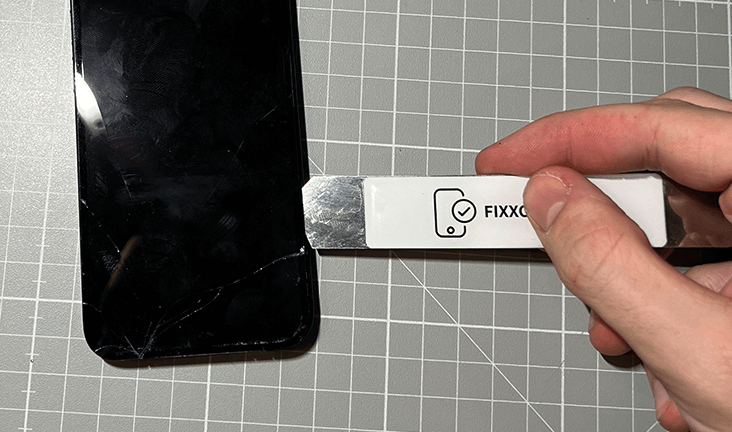
Nun ist das Display noch an der Oberkante mit dem Rahmen verbunden. Die Befestigung besteht sowohl aus Kleber, als auch Clips.
Schiebe das Hebewerkzeug um die rechte obere Ecke. Bewege das Display leicht in
Richtung Unterkante. Wackele dabei leicht mit dem Display.
Durchtrenne den restlichen Kleber am oberen Rahmen, indem Du das Hebewerkzeug nach links schiebst.
Hier musst Du Geduld besitzen, um die Clips nicht zu beschädigen. Ausserdem solltest Du das Hebewerkzeug nur wenige Millimeter ins Gehäuse einführen, da du sonst die Sensoren am oberen Ende des Displays beschädigen könntest.
Schritt 6: Entfernung des Saughebers
Entferne jetzt den Saugheber, indem Du an der kleinen Noppe ziehst. Nun kannst Du ihn vom Display entfernen.
Schritt 7: Öffnen des iPhones

Das Display ist an der linken Seite des iPhone mit Flachbandkabeln mit dem Logic
Board verbunden. Du kannst es von der rechten Kante wie ein Buch öffnen.
Tipp: Benutze einen Gegenstand, an den Du das Display anlehnen kannst.
Öffne das iPhone vorsichtig, damit die empfindlichen Kabel nicht beschädigt werden.
Schritt 8: Steckerhalterung entfernen

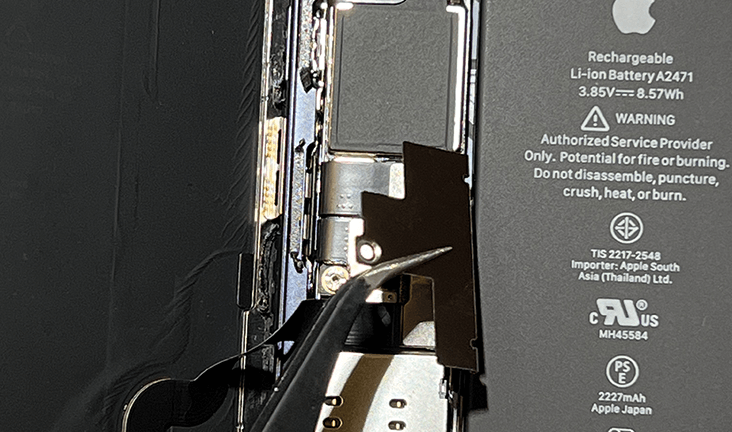
Links neben dem Akku befindet sich eine T-förmige Abdeckung.
Löse die Triwing Schraube mit dem Schraubendreher.
Anschliessend kannst Du die Abdeckung mit der Pinzette entnehmen.
Schritt 9: Akku- und Display Stecker entfernen
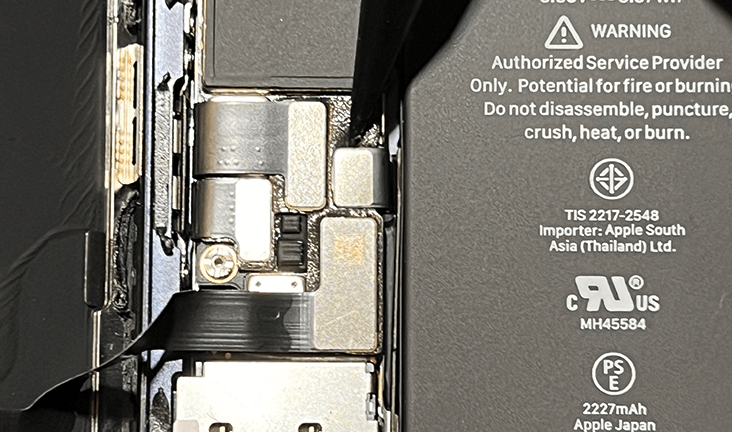

Entferne den Akku Stecker mit der Spitze des Spudgers.
Direkt unter dem nun entfernten Akkustecker sitzt der OLED-Displaystecker, den du als nächstes entfernst. Dieser hat einen kleinen QR-Code aufgedruckt.
Der Akkustecker hat, ebenso wie andere Stecker im Gerät, eine schwarze Silikondichtung, die zusätzlich vor Wasser und Staub schützt. Achte darauf, diese Dichtung nicht zu beschädigen.
Schritt 10: Frontsensor-Abdeckung lösen
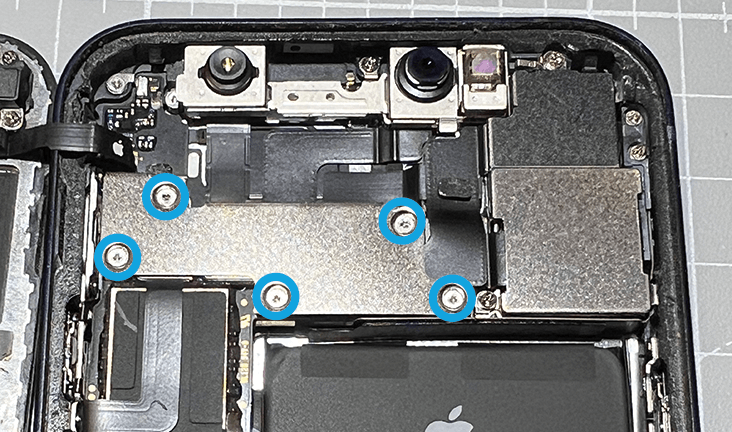


Die Frontsensoreinheit ist durch eine Abdeckung mit fünf Schrauben geschützt. Entferne sie mit dem Triwing-Schraubendreher.
Nimm anschliessend die Abdeckung ab.
Nun ist noch der Stecker der Frontsensoren frei, den Du in gleicher Weise löst.
Achtung: Das Flachbandkabel darf dabei nicht gespannt werden, um es nicht zu beschädigen.
Schritt 11: Abheben des Displays

Die erste Hälfte ist geschafft und das Display ist vom Gehäuse getrennt.
Lege das Gehäuse weg. Du brauchst es nun nicht mehr.
Schritt 12: Entfernen der Lautsprecher-/Sensoreinheit
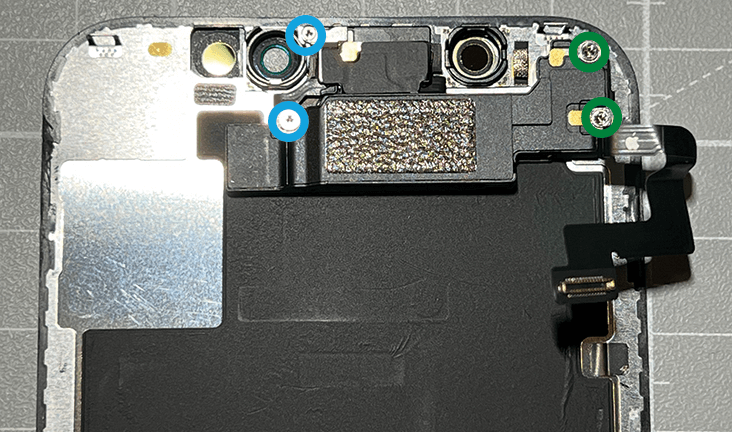
Nun beschäftigen wir uns mit dem beschädigten Display.
Entferne zwei Triwing-Schrauben (blau) und zwei Kreuzschrauben (grün)
Schritt 13: Umklappen des Lautsprechers

Klappe die Lautsprechereinheit, weg von der Oberkante des Displays, um.
Diese ist festgeklebt. Falls sie sich nicht von selbst löst, hilft etwas Hitze eines Föns
Schritt 14: Lösen des Näherungssensors


Bevor du fortfährst erwärme die obere Kante des Displays mit einem Fön. Eine Minute sollte genügen.
Führe die Spitze Deines Spudgers unter den Näherungssensor und löse ihn aus seiner Vertiefung.
Dieser ist mit einem Flachbandkabel befestigt, welches verklebt ist. Löse die Verklebung ohne das Kabel zu beschädigen.
Schiebe den Spudger unter das breite Kabel und löse es ab.
Schritt 15: Entfernung des Flood Illuminators

Nun kannst Du den Flood Illuminator aus seiner Vertiefung lösen.
Dies geht mit dem Spudger. Auch die Pinzette funktioniert hier gut.
Schritt 16: Lautsprecher und Frontsensoren entfernen

Nun kannst du den oberen Lautsprecher und die Frontsensor-Einheit mit der Pinzette herausnehmen.
Präge Dir die Lage gut für den Wiedereinbau ein.
Damit hast Du alle Elemente entfernt! Glückwunsch!
Der Einbau Deines neuen Fixxoo Displays kann beginnen.
Schritt 17: Wiedereinbau des Fixxoo-Displays

Beim Wiedereinbau des Fixxoo-Displays führst Du alle Handlungsschritte der Anleitung von hinten nach vorne durch.
Folgende Punkte solltest Du bitte beachten:
Schritt 16: Das Modul muss so ausgerichtet sein, dass der Näherungssensor nicht durch Kleber verdeckt sind. Dies könnte ihre Funktion beeinträchtigen.
Schritt 10: Falls Du die Dichtungen des Displays ersetzen willst, dann tu das bevor Du den Stecker der Frontsensoren wieder anbringst.
Schritt 10: Dieser und weitere Stecker sind
sogenannte Druckstecker. Diese müssen beim Wiedereinbau sorgfältig ausgerichtet und erst auf einer Seite heruntergedrücktwerden, bis er einrastet. Dann wiederhole dies auf der anderen Seite. Ein Druck in der Mitte könnte die Stifte verbiegen und das Bauteil oder den Stecker beschädigen.
Schritt 9: Führe hier eine Funktionsprüfung durch und schalte das iPhone ein. Prüfe folgende Punkte:
» Bildschirm
» Ton
» Touchfunktion
» Näherungssensoren
Geht alles? Dann kannst Du das Gehäuse schliessen.
Schritt 8: Achte darauf, das Display in die richtige Position zu legen und die Clips an der Oberkante richtig auszurichten. Drücke zunächst die Oberkante sorgfältig
hinein. Raste erst dann die anderen Displaykanten ein. Die Clips dürfen nicht verbogen sein.